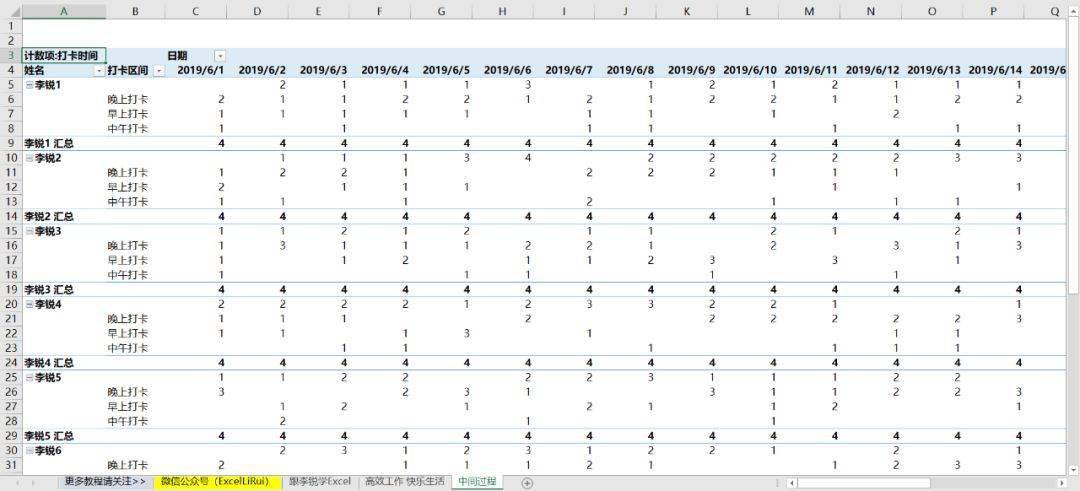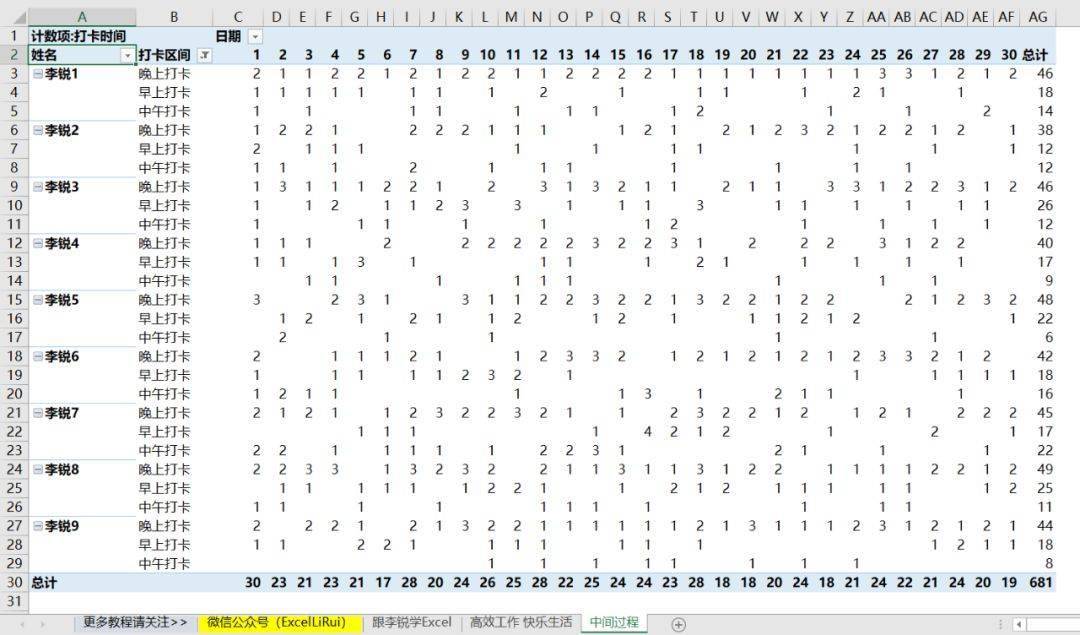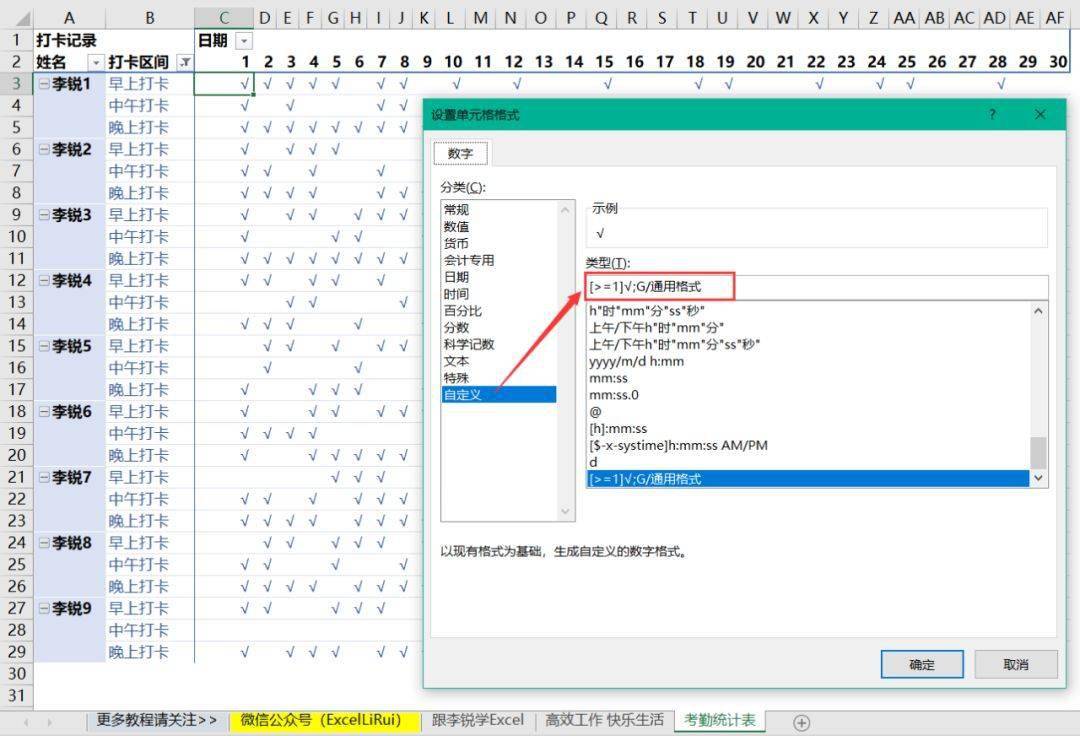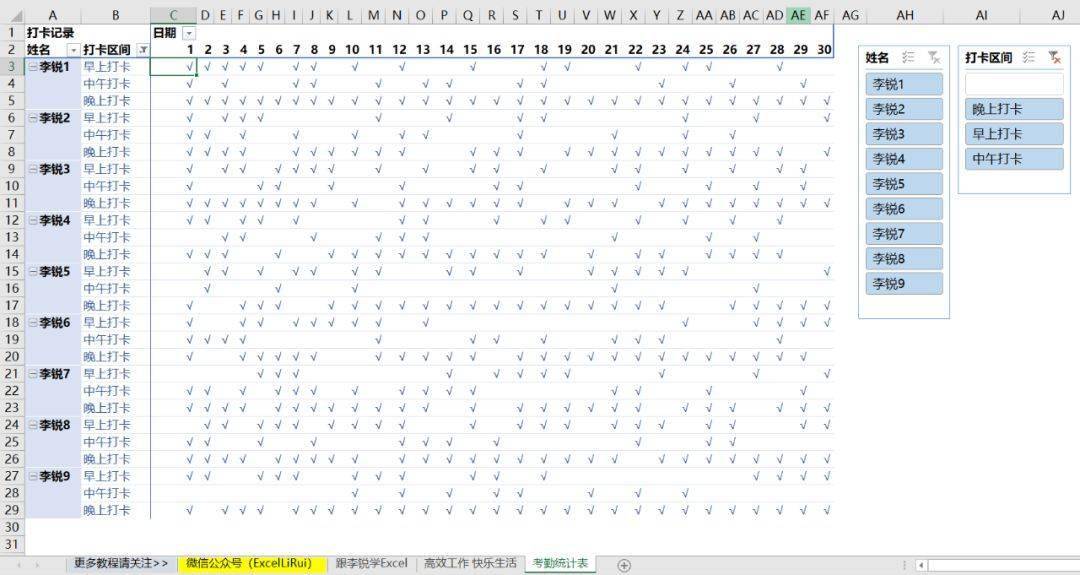Excel仅5分钟,将数千条打卡记录做成考勤统计表 |
您所在的位置:网站首页 › 健身打卡记录表的格式 › Excel仅5分钟,将数千条打卡记录做成考勤统计表 |
Excel仅5分钟,将数千条打卡记录做成考勤统计表
|
二、业务目的及思路构建 处理任何问题,动手之前先构建思路,然后选择最合适的方法,最后才是动手落地执行。 拿这个案例来说,至少分为三步处理: 1、将零散的打卡记录按企业规定,归属到对应的打卡区间,标识出早上打卡、中午打卡、晚上打卡; 2、将整月各员工每天的打卡标识合并同类项,双条件分类汇总统计,一个条件是按打卡区间分类汇总、一个条件是按天分类汇总; 3、将上述中间结果处理为想要的统计结果,比如每天有打卡记录的位置用√标识,缺卡处留空白等。 思路捋顺之后,再选择最合适的方法按思路步步拆解,用到的技术包含函数公式、数据透视表等,具体见下文步骤说明。 三、将打卡时间自动归类到打卡时段 由于数据源中C列的打卡时间很零散,首先要根据企业规定归类。 企业打卡规定如下: 1、一天分为3个打卡区间分别打卡 2、打卡区间划分如下: (1)早9:30前:早上打卡 (2)午12:00至13:30:中午打卡 (3)晚16:30后:晚上打卡 3、其余时间段打卡无效。 在D列添加辅助列,输入下列公式。 =IF(C2=VALUE("12:00"),C2=VALUE("16:30"),"晚上打卡",""))) 这样就可以把C列的打卡时间自动归类,对应到早上打卡、中午打卡、晚上打卡,没在指定打卡时段的无效打卡就返回空。如下图所示。 将数据源规范整理好以后,继续下一步,将数据按需求分类汇总统计。 四、多条件合并同类项及分类汇总统计 在规范打卡记录数据源的基础上使用数据透视表批量分类汇总。 透视表布局如下所示。
筛选有效打卡区间,设置日期自定义格式为d,将2019/6/1显示为1,取消姓名分类汇总行,效果如下所示。
这时每个员工在每天的各时段打卡次数已经统计出来了,还需要进一步转换显示效果。 五、报表显示效果转换及美化方法 在数据透视表中设置数字格式,自定义格式代码如下所示。 [>=1]√;G/通用格式 转换后,数据透视表效果如下所示。
为了快捷筛选,可以插入切片器,按姓名或者按打卡区间快速切换报表布局。
如果你想重点查看早上打卡情况,可以借助切片器快速使报表仅显示对应数据。 这样就将数千条零散的打卡记录做成想要的考勤统计表了,以后每月数据源更新后,刷新透视表即可自动更新结果。 更多打卡记录及考勤管理技术在HR人资实战特训营讲解,进知识店铺查看。 此案例仅为十三期特训营内容的1%,数据透视表进阶班里面有此案例的超清视频讲解,结合100个案例传授透视表进阶必备的实战技术。 100案例详细介绍进透视表进阶班查看 ,永久拥有超值课程 希望这篇文章能帮到你! 这么多内容担心记不全的话,可以分享到朋友圈给自己备份一份。 更多经典的实战技能,已整理成超清视频的系统课程,方便你系统提升。 >> |
【本文地址】
今日新闻 |
推荐新闻 |